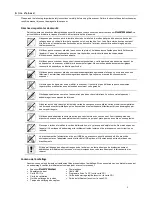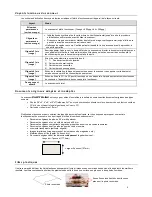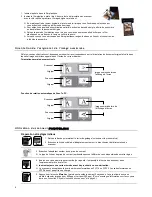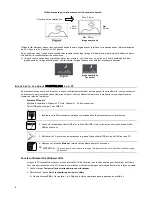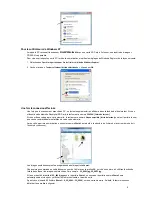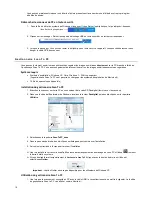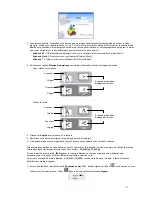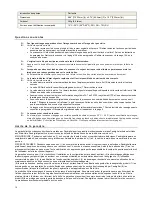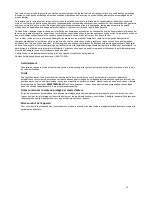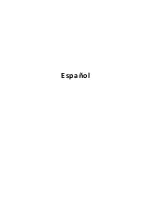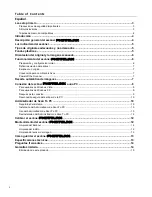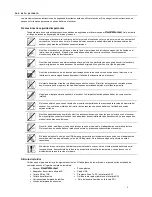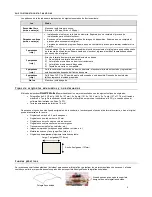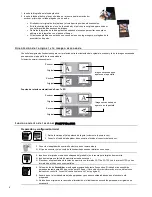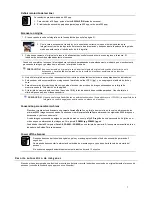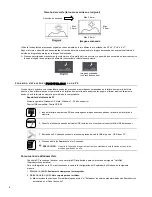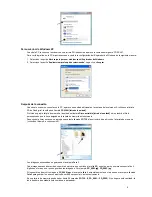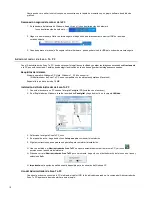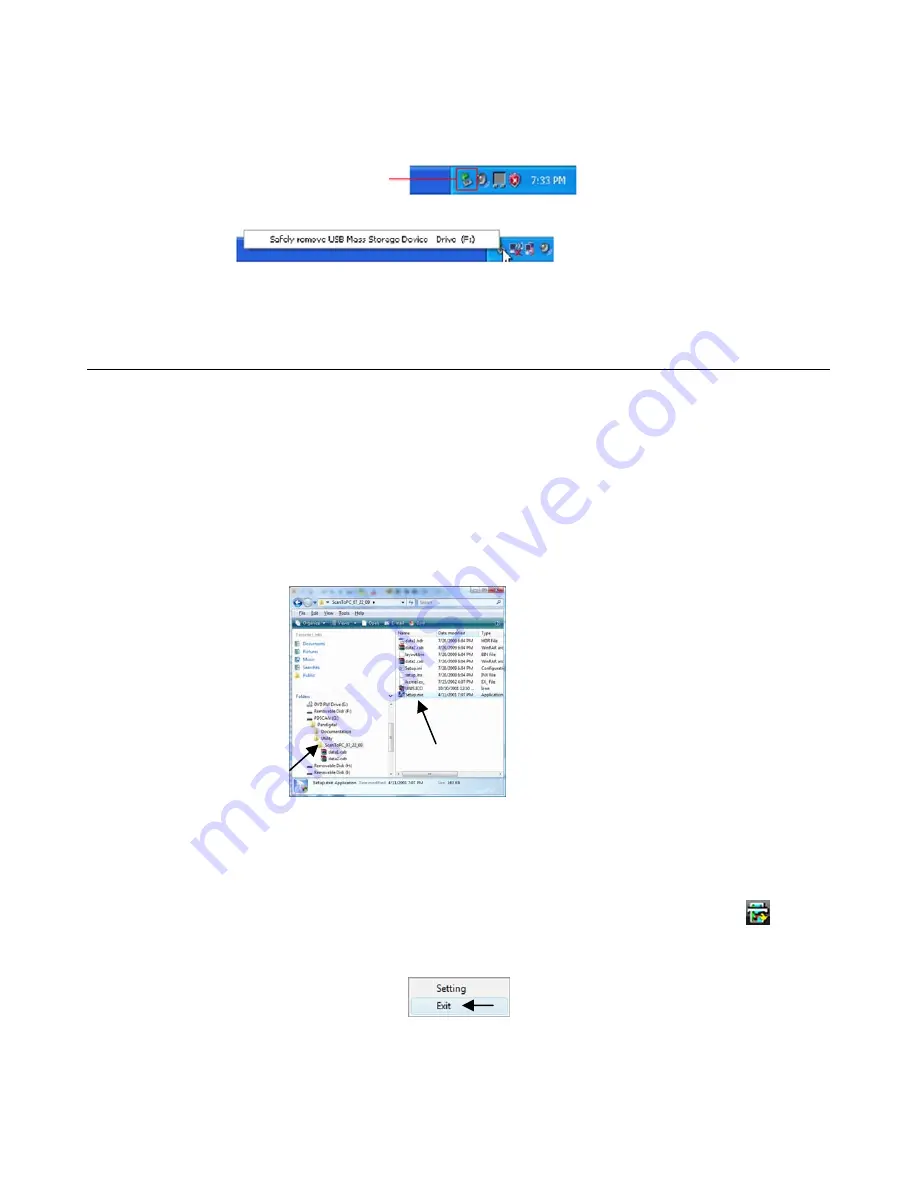
10
Vous pouvez maintenant visionner ou éditer les fichiers présents sur la carte mémoire à l'aide de votre propre logiciel
d'édition de photos.
Débrancher le scanneur du PC en toute sécurité
1. Dans la Barre d'état du système de Windows, cliquez sur l'icône Retirer le périphérique, tel qu’indiqué ci-dessous.
2. Cliquez sur le message « Retirer le support de stockage USB en toute sécurité » du lecteur correspondant.
3. Lorsque le message «
Vous pouvez retirer le périphérique en toute sécurité »
apparaît, vous pouvez débrancher sans
danger le câble USB du scanneur.
G e s t i o n n a i r e S c a n T o P C
Vous pouvez facilement numériser des photos et sauvegarder les images numérisées
directement
sur le PC branché à l'aide du
Gestionnaire Scan To PC. Vous pouvez également déterminer l'endroit ou les images numérisées seront sauvegardées.
Système requis
Système d'exploitation : Windows XP, Vista, Windows 7 - 32 bit ou supérieur
(Le gestionnaire Scan To PC n'est pas pris en charge par les systèmes d'exploitation de Macintosh).
10 Mo d'espace disque disponible
)
Installation du gestionnaire Scan To PC
1. Branchez le scanneur sur votre PC en vous servant de la carte SD Pandigital
(fournie avec le scanneur)
.
2. Dans une fenêtre de l'Explorateur de Windows, localisez le lecteur
Pandigital
, puis double-cliquez sur le répertoire
Utilitaire
.
3. Sélectionnez le répertoire
ScanToPC_xxxx
.
4. Dans le panneau de droite, double-cliquez sur
Setup.exe
pour commencer l'installation.
5. Suivez les instructions à l'écran pour terminer l'installation.
Une fois installé, le
Gestionnaire
Scan To PC
se lance automatiquement au démarrage de votre PC et l'icône
reste sur
la barre d'état du système.
Si vous désirez fermer temporairement le
Gestionnaire Scan To PC
,
cliquez
avec le bouton de droite sur l'icône et
sélectionnez
Quitter
.
Important
- L'option Quitter ne sera pas disponible pour les utilisateurs de Windows XP.
Utilisation du gestionnaire Scan To PC
1. Une fois que le scanneur est connecté au PC avec le câble USB, le voyant lumineux va se mettre à clignoter. La fenêtre
du gestionnaire Scan to PC va s'afficher comme illustré ici:
Icône Retirer le périphérique